文章詳情頁
聯想小新Air13筆記本U盤如何安裝win10系統 安裝win10系統方法介紹
瀏覽:146日期:2022-12-07 16:33:55
聯想小新Air13筆記本三面鋁鎂合金金屬外殼、C面的金屬與側邊是一體成型的,比同價位的塑料基底拼接的C面金屬無論是手感還是強度都要好太多。那這款筆記本如何一鍵U盤安裝win10呢?下面跟小編一起來看看吧。

安裝前準備工作:
1、下載大白菜超級u盤啟動制作工具
2、將u盤制作成u盤啟動盤
3、下載原版win10系統鏡像并存入u盤啟動盤;
戴爾vostro成就15 3000筆記本怎么安裝win10系統:
1、將u盤啟動盤插入usb接口,重啟電腦進入大白菜菜單界面,然后按方向鍵選擇【02】大白菜 WIN8 PE標準版(新機器),回車鍵進入,如圖所示:

2、進入大白菜pe界面后,在彈出的大白菜PE裝機工具中選擇ghost win10系統安裝包,接著選擇系統盤,點擊確定,如圖所示:
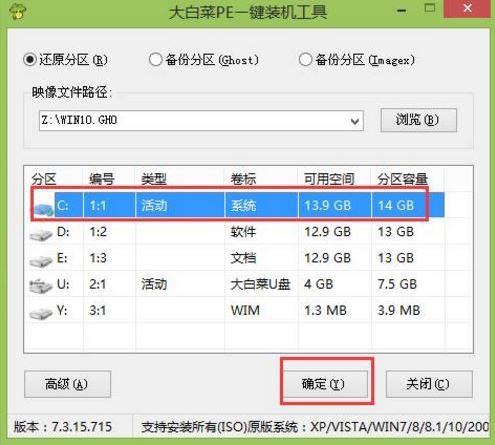
3、之后,我們只需等待系統釋放完成,如圖所示:
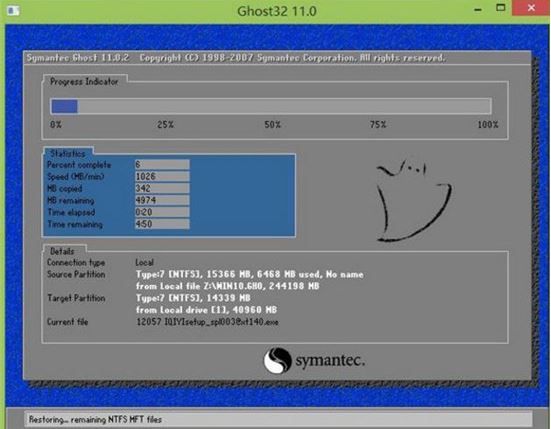
4、等系統釋放完成后,重啟電腦,等待系統設置完成我們就可以使用win10系統了,如圖所示:
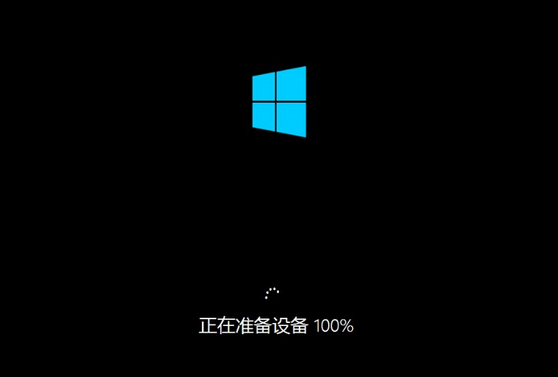 .
.
win10相關攻略推薦:
win10遇見重啟不可以進入bios詳細處理方法
win10中將家庭版升級專業版具體操作步驟
win10自帶截圖功能介紹 滿足你不同截屏需要!
以上就是聯想小新Air13筆記本如何一鍵u盤安裝win10系統操作方法,如果聯想小新Air13筆記本用戶想要安裝win10系統,可以根據上述操作步驟進行安裝
相關文章:
1. 注冊表常用命令大全 通向程序的快捷途徑2. 怎么用PE安裝win11系統?教你用U盤安裝Win11 PE系統教程3. 在dos環境下怎么備份/恢復注冊表 在dos環境下備份注冊表的方法教程4. 利用WinPE修改原系統注冊表來修復系統5. 修改注冊表顯示被病毒惡意隱藏文件6. 聯想R720升級Win11教程 拯救者R720升級Win11方法7. Win10電腦不符合Win11升級條件 跳過檢測強制升級Win11教程8. 微軟 Win11 首個 Canary 預覽版 25314 推送 附更新內容和升級方法9. 統信UOS怎么導出用戶新增字體? 統信UOS字體導出技巧10. Mac電腦steam錯誤代碼101怎么辦?蘋果電腦steam錯誤代碼101解決教程
排行榜

 網公網安備
網公網安備